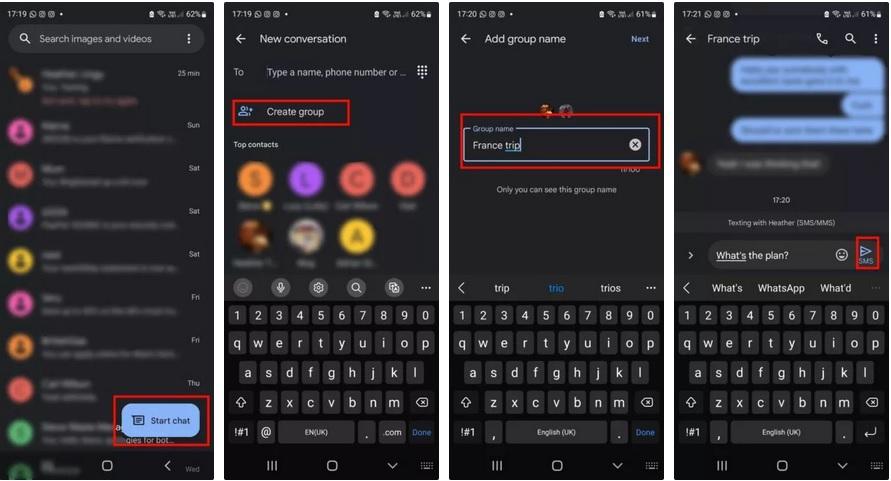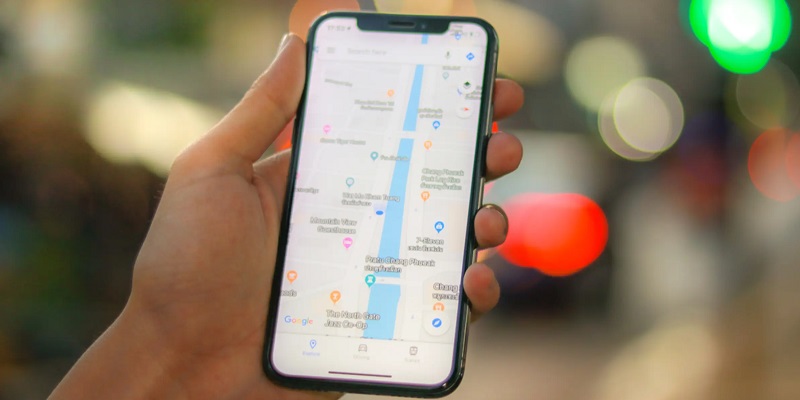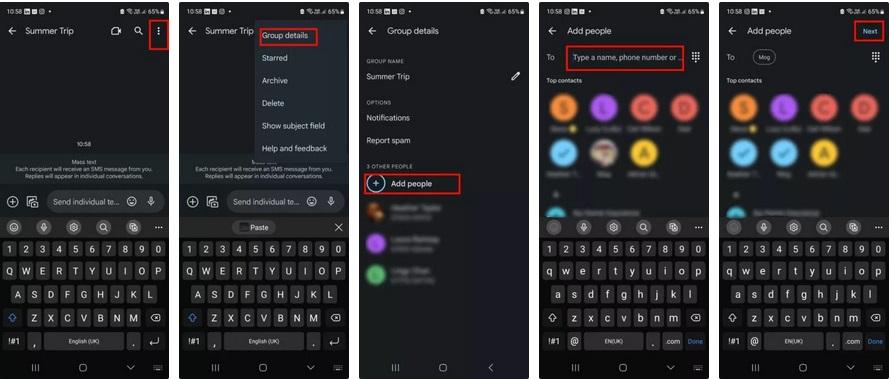313 مشاهدة
313 مشاهدة
إرسال الرسائل الجماعية على الاندرويد باستخدام تطبيق رسائل جوجل
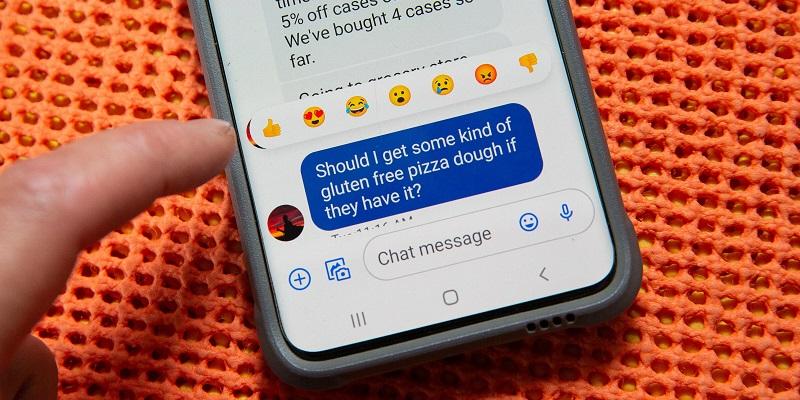
 خالد عاصم
خالد عاصم
محرر متخصص في الملفات التقنية بمختلف فروعها وأقسامها، عملت في الكتابة التقنية منذ عام 2014 في العديد من المواقع المصرية والعربية لأكتب عن الكمبيوتر والهواتف الذكية وأنظمة التشغيل والأجهزة الإلكترونية والملفات التقنية المتخصصة
كاتب ذهبي له اكثر من 500+ مقال
سواء كان لأغراض العمل أو للتحضير لرحلة جماعية أو مفاجأة لأحد الأصدقاء، فإن إرسال الرسائل الجماعية على الاندرويد له استخدامات عديدة وأيضًا له طرق عديدة تتوقف بشكل رئيسي على تطبيق الرسائل النصية الذي تعتمد عليه، وفي هذا المقال سنتعرف على كيفية إرسال الرسائل الجماعية على الاندرويد باستخدام تطبيق رسائل جوجل Google Messages التطبيق الأشهر والأوسع انتشارًا حاليًا بين مختلف هواتف اندرويد.
إرسال الرسائل الجماعية على الاندرويد
لإرسال رسالة نصية إلى مجموعة من المستخدمين دفعة واحدة عليك الاستعانة بتطبيق من تطبيقات الرسائل النصية التي تدعم هذه الخاصية، وأسهلها وأبسطها هو تطبيق رسائل جوجل Google Messages المثبت مسبقًا على العديد من هواتف اندرويد حاليًا، ويمكن أيضًا تثبيته بسهولة من على المتجر في حالة ما لم يكن متوفرًا على هاتفك بالفعل.
اقرأ أيضًا: كيفية جدولة الرسائل النصية القصيرة على هواتف اندرويد
- في حالة ما ليكن التطبيق مثبت مسبقًا على هاتفك فيمكنك تحميل Google Messages من على المتجر ثم تثبيته على هاتفك بالطريقة المعتادة.
- في حالة ما لم تكن قد استخدمت التطبيق من قبل أو قمت بتحميله مؤخرًا، فعليك جعله التطبيق الافتراضي الأساسي للرسائل النصية من خلال إعدادات الهاتف
- قم بفتح التطبيق ثم قم بالضغط على زر Start Chat
- قم بالضغط على Create Group
- قم بكتابة اسم الشخص الأول ممن سيتلقون الرسالة وبمجرد ظهور الاسم قم بالضغط عليه، كما يمكنك الاختيار مباشرة من قائمة جهات الاتصال، وقم بتكرار الخطوة مع كافة الأشخاص الذين ترغب في إرسال الرسالة لهم
- قم بالضغط على Next وفي حالة ما إن كنت ترغب في إعطاء مجموعة المحادثة اسم فقم بكتابة هذا الاسم في قائمة Group Name، وقم بعد ذلك بالضغط على Next مرة أخرى، كما يمكنك الضغط على Skip في حالة ما لم تكن مهتمًا بكتابة اسم مخصص للمجموعة
- قم بكتابة الرسالة التي تريد إرسالها وبعد الانتهاء قم بالضغط على زر Send
- في حالة ظهور أي رسالة تأكيد قم بالضغط على OK
اقرأ أيضًا: كيفية نقل الرسائل بين حسابات جوجل Gmail
جدير بالذكر أنه من الضروري التأكيد على أن خاصية MMS مفعلة في تطبيق الرسائل، ولتقوم بتفعيله قم بفتح تطبيق الرسائل Messages ثم قم بالضغط على صورة الحساب اعلى يمين التطبيق وقم بالضغط على Messages settings وتوجه إلى Advanced ومن أسفل Group Messaging تأكد من أن خاصية MMS مفعلة أو قم بتفعيلها
أما إن كنت تريد إضافة عضو جديد في تلك المجموعة بعد ذلك فقم باتباع الخطوات التالية:
- قم بفتح تطبيق Google Messages وقم بفتح مجموعة المحادثة التي قمت بإنشائها سابقًا وترغب في إضافة العضو الجديد فيه
- قم بالضغط على زر النقاط الثلاث أعلى اليمين ثم قم بالضغط على Group Details
- قم بالضغط على Add People ثم قم بكتابة الاسم الذي ترغب في إضافته
- قم بالضغط على Next بعد الانتهاء ليتم إضافة العضو الجديد إلى المجموعة
الكاتب
 خالد عاصم
خالد عاصم
محرر متخصص في الملفات التقنية بمختلف فروعها وأقسامها، عملت في الكتابة التقنية منذ عام 2014 في العديد من المواقع المصرية والعربية لأكتب عن الكمبيوتر والهواتف الذكية وأنظمة التشغيل والأجهزة الإلكترونية والملفات التقنية المتخصصة
كاتب ذهبي له اكثر من 500+ مقال
ما هو انطباعك؟